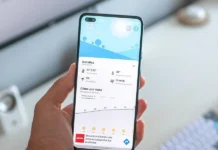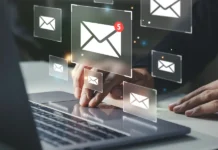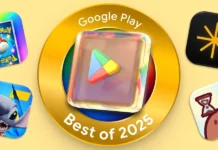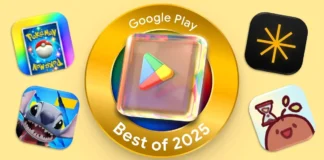¿No quieres que los mensajes temporales de WhatsApp estén disponibles durante un largo periodo de tiempo? La app de mensajería más usada en el mundo te permite cambiar la duración de esos mensajes de forma simple y rápida.
Gracias a las últimas actualizaciones que recibió WhatsApp, ya no hace falta esperar 7 días para que los mensajes temporales desaparezcan para siempre.
De ahora en más, podrás seleccionar 3 opciones que se ajustarán a tus necesidades: 24 horas, 7 días y 90 días. Si te interesa saber cómo elegir la duración de los mensajes temporales, deberás seguir leyendo, pues aquí te vamos a explicar paso a paso cómo acceder a dicho apartado.
Así puedes cambiar la duración de los mensajes temporales en WhatsApp
Antes de que te mostremos todos los pasos que debes llevar a cabo, es importante que actives los mensajes temporales de WhatsApp. Si ya los tienes activados, no deberías tener ningún problema al momento de cambiar la duración de los mismos.

- Abre la app de WhatsApp desde tu dispositivo móvil. Una vez dentro de la aplicación de mensajería, tendrás que ingresar en el chat individual o grupal en el que deseas cambiar la duración de los mensajes temporales.
- Por consiguiente, deberás pinchar sobre los tres pequeños puntos verticales que se muestran en la parte superior derecha de la pantalla.
- Se desplegará un pequeño menú con varias opciones, pincha sobre la que dice “Info del grupo” si es un grupo, o “Info del chat” si es una conversación individual.
- Desplázate por el menú de ajustes hasta encontrar el apartado que dice “Mensajes temporales”. Una vez encontrado, pincha sobre el mismo.

- Selecciona el tiempo que quieres que duren los mensajes temporales.
- Habiendo elegido la opción deseada, tendrás que pinchar sobre la flecha que se ubica arriba a la izquierda de la pantalla.
- En segundos, WhatsApp te mostrará un mensaje que confirmará el cambio que has realizado.
Sin nada más que agregar, te recomendamos que le des un vistazo al tutorial en el que explicamos cómo evitar que los mensajes temporales de WhatsApp se borren, nota en donde mencionamos algunos trucos extremadamente útiles.